Як отримати дані з таблиці Google у чат-ботах
Якщо ви використовуєте Google таблиці як сховище даних про контакти, замовлення або складські відомості про товари, вам може знадобитися передача інформації з них у чат-боти, щоб користувачі отримували актуальні повідомлення.
У статті розглянемо, як налаштувати отримання даних з таблиць Google до блоку «Запит API» у ланцюжку чат-бота за допомогою інтеграції з Google Sheets API та SendPulse.
Налаштування облікових записів та доступу
Щоб використовувати таблиці Google Sheets для передачі даних, Вам знадобиться налаштувати проєкт у Google Cloud Console та відкрити доступ до документа з базою даних.
Підготовка до підключення
Зайдіть в консоль Google Cloud під своїм обліковим записом Google, створіть новий проєкт або виберіть наявний зі списку. Задайте в проєкті назву та батьківську організацію, якщо потрібно.

Під'єднайте Google Sheets API
У розділі «API та сервіси» (APIs & services) виберіть «Підключені API та сервіси» (Enabled APIs & services). Натисніть кнопку «Увімкнути API та сервіси» (Enable APIs & services) та перейдіть до бібліотеки інтеграцій.

Знайдіть у каталозі Google Sheets API та натисніть Включити (Enable).

Створіть ключ API
Перейдіть до розділу «API та сервіси» (APIs & services) > «Облікові дані» (Credentials) та натисніть «Створити облікові дані» (Create credentials). У списку виберіть «Ключ API» (API key).

Ви отримаєте повідомлення про створення ключа. Ви можете скопіювати його одразу або повернутися пізніше.

Ми радимо одразу обмежити використання ключа лише для інтеграції з таблицями. Для цього натисніть на три точки навпроти імені ключа, відкрийте "Редагувати" (Edit) і в пункті "Обмеження API" (API restrictions) вкажіть Google Sheets API.

Налаштуйте доступ до файлу з таблицею
Відкрийте доступ до файлу на перегляд за посиланням або додайте сервісний обліковий запис вашого проєкту Google Cloud до списку користувачів, які можуть переглядати документ з таблицями.
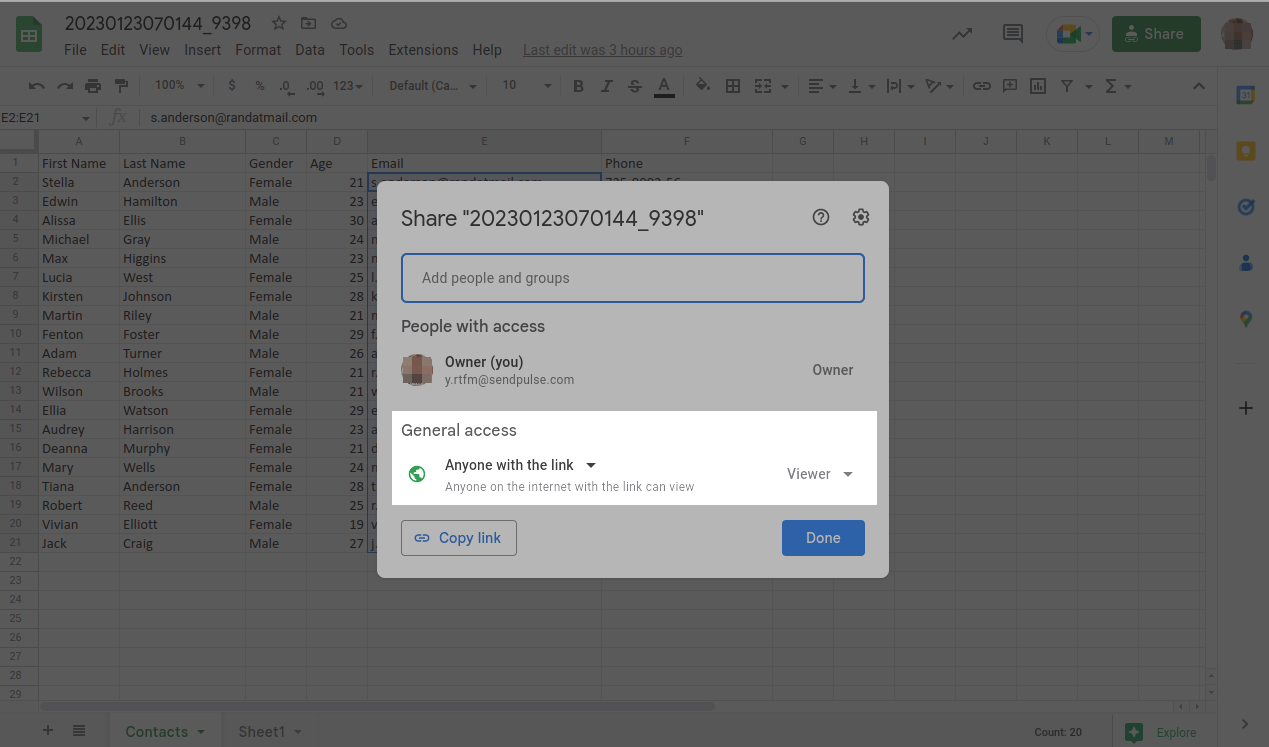
Налаштування ланцюжка чат-бота
Додайте блок «Запит API»
Щоб використовувати значення, зібрані в таблиці, вам потрібно сформувати URL-адресу наступного виду:
https://sheets.googleapis.com/v4/spreadsheets/{sheet_id}/values/{sheet_name}!{range}?key={api_key}Параметри, які використовуються в адресі:
| Параметр | Опис |
sheet_id |
ID таблиці*, який можна скопіювати з адреси URL. |
sheet_name |
Назва листа у таблиці; наприклад, Contacts або Sheet1. |
range |
Координати клітинки або клітинок, з яких беруться дані запиту у форматі нотації Google Sheets; наприклад, E1:F21. |
api_key |
Ваш ключ API з параметрів проєкту в Google Cloud. |
* Наприклад, у таблиці з URL адресою
https://docs.google.com/spreadsheets/d/18H_kz3wXduyqjOW_J0Yuv8FKur5Cd0Wb8s9nEMRC3Ps/edit#gid=91581876
,
ID — 18H_kz3wXduyqjOW_J0Yuv8FKur5Cd0Wb8s9nEMRC3Ps.
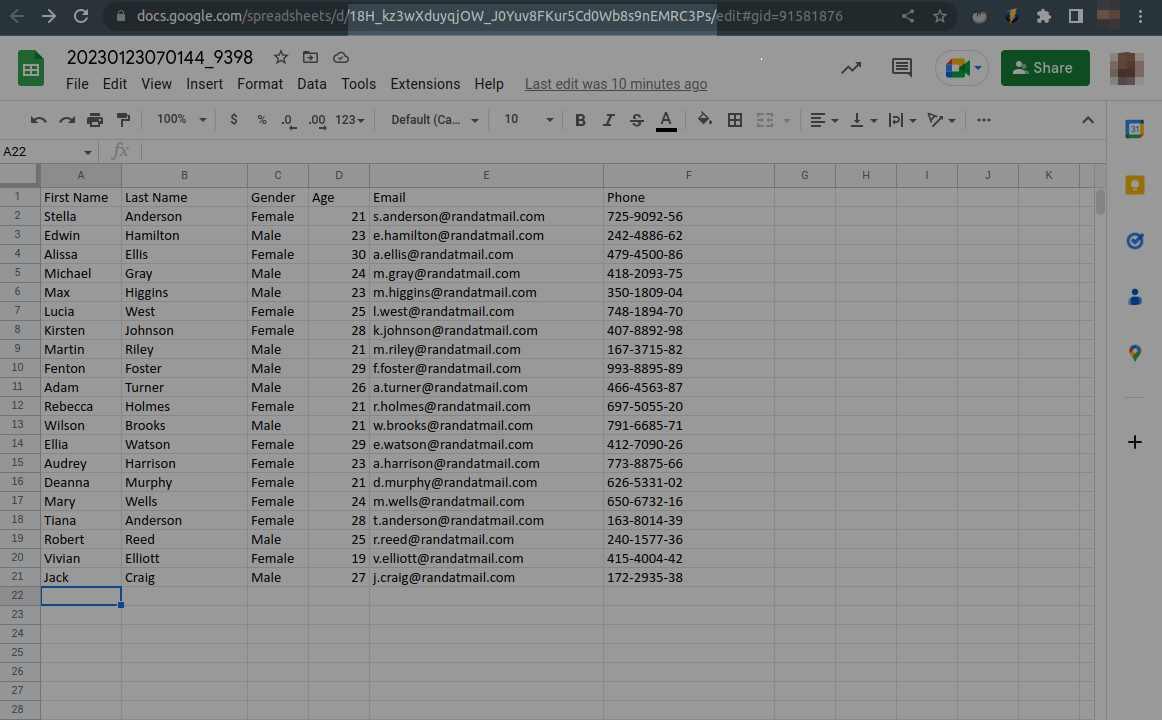
Додайте в ланцюжок блок "Запит API" (API request), виберіть GET метод для запиту і вставте в поле посилання сформовану URL-адресу.

Ви можете протестувати отримання запиту за допомогою кнопки «Перевірити запит» (Test request), а потім отримані дані використовувати для «Налаштування відповідності» (Mapping seyyings).
Для цього натисніть кнопку «Додати» (Add) та в «Полі відповіді» (Responce field) виберіть значення з отриманої відповіді на запит: у полі воно буде виведене у вигляді посилання у форматі JSON Path {{$['somekey']['nestedkey']}}.
У сусідньому полі виберіть змінну з аудиторії чат-бота, куди потрібно імпортувати значення, щоб використовувати їх у наступних елементах.

Збережіть результат і налаштуйте наступні блоки
Також отримані дані можна використовувати у повідомленнях як посилання JSON Path. Ви можете скопіювати посилання в поле відповіді, не зберігаючи.
Але потрібно враховувати, що передача значення JSON Path можлива тільки в блоці, наступному відразу після «Запиту API», тому якщо ви хочете використовувати дані кілька разів, збережіть їх.
Такі дані можна використовувати в блоках "Фільтр" (Filter) та "Повідомлення" (Message), так само як і інші змінні.

Читайте також: "Як передавати дані з бота в Google додатки" (на прикладі інтеграції з Make).
Оновлено: 28.02.2023
або